4-465-082-67 (1)
Interactive
Presentation Utility 2
用户指南
操作本装置之前,请通读本手册并妥善保管,以便将来参考。
VPL-SW636C/SW631C
VPL-SW635C/SW630C/SW620C
VPL-SW536C/SW526C
© 2013 Sony Corporation
�
目录
使用 Interactive
Presentation Utility 2
对于 Windows ................. 3
系统要求 .................. 3
特点 ...................... 3
桌面模式 .................. 4
白板模式 .................. 6
双笔书写 (双笔) .......... 7
校准自动 / 手动 ............ 8
保存校准数据 .............. 9
笔跟踪速度调整 ............ 9
笔检出强度调整 ............ 9
管理工具 ................. 10
绘图工具 ................. 12
辅助工具 ................. 24
资源面板 ................. 29
视频会议 ................. 33
对于 Mac .................... 34
系统要求 ................. 34
特点 ..................... 34
桌面模式 ................. 35
白板模式 ................. 36
双笔书写 (双笔) ......... 37
校准自动 / 手动 ........... 38
保存校准数据 ............. 39
笔跟踪速度调整 ........... 39
笔检出强度调整 ........... 39
管理工具 ................. 40
绘图工具 ................. 42
辅助工具 ................. 51
资源面板 ................. 55
2 目录
�
B 使用 Interactive Presentation Utility 2
对于 Windows
系统要求
特点
• CPU:Celeron 2.1GHz 或更快
内存:256MB 或更大 (建议 512MB)
可用硬盘空间:1GB 或更大
操作系统:
Windows XP/Vista/Windows 7*1/
Windows 8*1
*1:32 位版本和 64 位版本
注意
投影机断开连接时,运行此软件次数
限制为 30 次。当投影机连接时,限制
次数将重设为 30。
在扩展显示模式中,无法执行校准。
使用此软件前,请将 DPI (每英寸点
数)设置为 100%。除 100% 以外的设置
都可能造成错误显示。
校准自动
双笔书写 (双笔)
手写识别
全部和部分屏幕捕获和屏幕录制
可编辑对象绘图
切换工具条
可调节浮动工具条
丰富的教学工具
(2D 和 3D 数字、标尺、图形、数学函
数)
高级辅助工具
动画及课题面板
使
用
I
n
t
e
r
a
c
t
i
v
e
P
r
e
s
e
n
t
a
t
i
o
n
U
t
i
l
i
t
y
2
系统要求 / 特点
3
�
桌面模式
1
23
4
5
a 锁定 / 取消锁定
b 切换工具条
切换浮动工具条的垂直 / 水平显示。
c 最小化
最小化浮动工具条。
d 白板 / 桌面选项卡
通过单击该选项卡切换白板模式 / 桌
面模式。
e 操作窗口
当不处于标注模式时,可以执行正常
的电脑操作,就像平常用鼠标操作一
样。在标注模式中,通过单击浮动工
具条上的图标也可以执行正常的电脑
操作。
f 切换工具
切换浮动工具条位置
无论浮动工具条在何处,相反侧都会
有一个位置切换箭头。单击此箭头可
将浮动工具条从一侧移到另一侧。通
过此功能可在大屏幕上便捷访问浮动
工具条。
4 桌面模式
6
7
收起浮动工具条
将浮动工具条移动到屏幕的任一边
缘,工具条将自动隐藏。若要显示浮
动工具条,请将光标移动到收起浮动
工具条的那条边,或单击图标。
g 将标注嵌入到微软应用程序。
嵌入到 Office/ 清空 / 保存 / 退出。
嵌入到 Office
如果已打开 Word、Excel 或
PowerPoint 文档且直接在上面作标
注,可以单击右下角中的图标以原始
格式将标注保存到文档。Word/Power
point/Excel (2003-2010)支持内
置标注。
清空
单击右下角中的图标可清空由
Interactive Presentation Utility
2 创建的所有标注。
�
自动清空标注
当切换或关闭窗口时,由
Interactive Presentation Utility
2 创建的所有标注将被自动清空。若
要启用此功能,请从 “系统设置”
中选择 “其它设置”中的 “自动清
除桌面标注”。默认情况下将选择此
功能。
若要在电脑启动时启用鼠标功能,选
择 “系统设置”中的 “其它设置”,
然后选择 “启动时自动运行
Interactive Presentation Utility
2”。
保存
单击右下角中的图标可将当前画面捕
获到白板页面。以后可以编辑所有标
注。
转至 Office 文件的上一页或下一页
使
用
I
n
t
e
r
a
c
t
i
v
e
P
r
e
s
e
n
t
a
t
i
o
n
U
t
i
l
i
t
y
2
转
和
可以单击浮动工具条上的
至 office 文件的上一页或下一页。
鼠标模式
选择 “鼠标模式”时,将只启用交
互式电子笔设备的鼠标功能和一个简
化的用户界面。这就方便用于示教电
脑软件或其他只使用鼠标功能的应用
程序。单击任务栏中的 Interactive
Presentation Utility 2 的图标以显
示弹出菜单,然后选择 “鼠标模
式”。
桌面模式
5
�
1
2
3
白板模式
4
5
6
7
8
a 常用工具
b 辅助工具
c 绘图工具
d 资源面板
e 切换工具 (第 4 页)
f 全屏显示 / 工具条上移 (向上或向
下移动工具条)/ 位置切换 (移动
资源面板)/ 隐藏
g 预览
h 标注记录 (检查操作)
播放 / 停止 / 设置 / 上一页 / 下一页
6 白板模式
�
双笔书写 (双笔)
主画笔工具条 (浮动工具条)
当启动 Interactive Presentation Utility 2 时,将显示主画笔工具
条。
若要自定义,请在白板模式中单击 “系统设置” > “工具栏” >
“浮动工具条”。
在桌面模式中,未启动的功能显示为灰色。
单击
可切换浮动工具条。
注意
这仅限于主画笔。
使
用
I
n
t
e
r
a
c
t
i
v
e
P
r
e
s
e
n
t
a
t
i
o
n
U
t
i
l
i
t
y
2
副画笔工具条
按副画笔上的按钮可显示副画笔工具条。
注意
这仅限于副画笔。
无法自定义副画笔工具条。
禁用副电子笔
选择 “系统设置”中的 “其它设置”,然后选择 “禁用副电子笔”。将只启用主电
子笔。
双笔书写 (双笔)
7
�
校准自动 / 手动
校准将画笔 (主和副)指向的点与投影
机在屏幕上显示光标的点对齐。“校准
自动”可自动执行校准。
主画笔工具条
a
b
c
d
a 校准自动
b 校准主
c 校准副
d 保存校准数据
单击 “校准”选择 “校准自动”。校准
自动开始。
注意
校准时请遵守以下注意事项。
请避免在互动检测器和屏幕之间放置
障碍物。
请勿移动投影机和屏幕。
如果校准自动未能正确校准,请尝试以
下方法。
让屏幕避开强烈、直接的外部光线。
执行校准自动时减少环境光线。
如果按上述建议减少光线后校准自动
仍不能正确校准,请单击 “校准主”
和 “校准副”,然后手动校准。
如果使用的屏幕不是白色的,校准自
动可能会不准确。
8 校准自动 / 手动
�

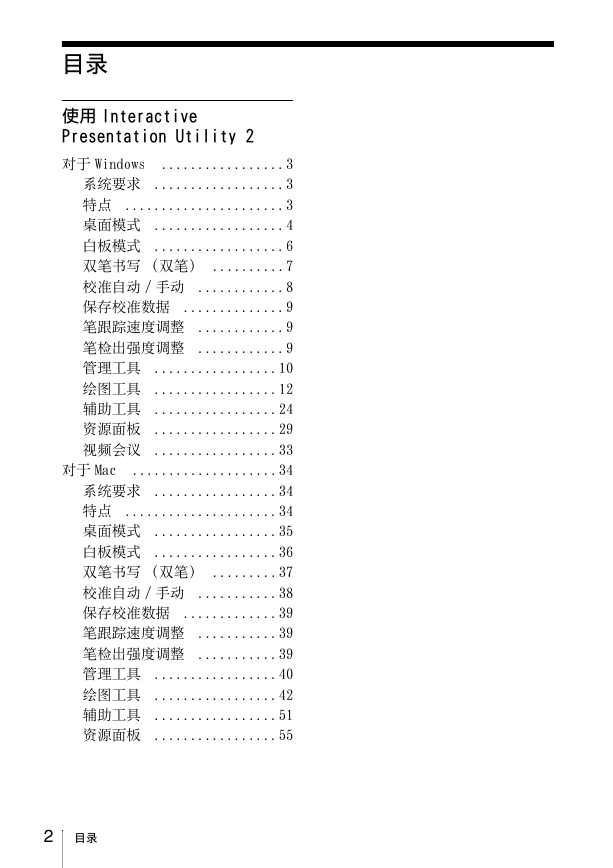
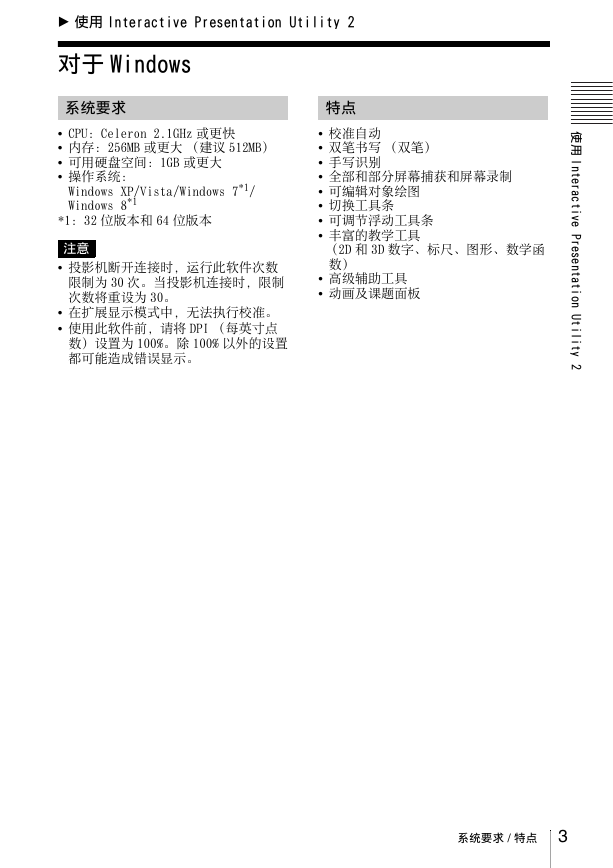
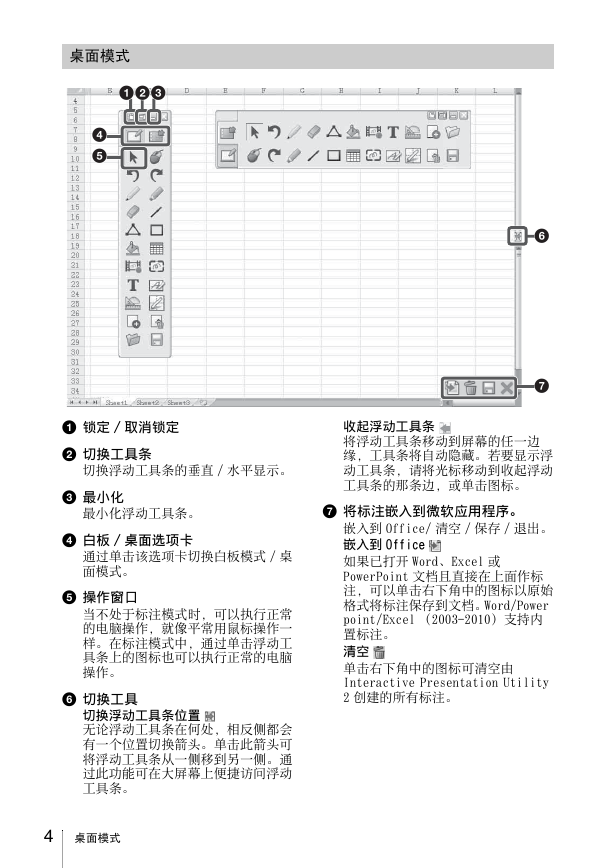
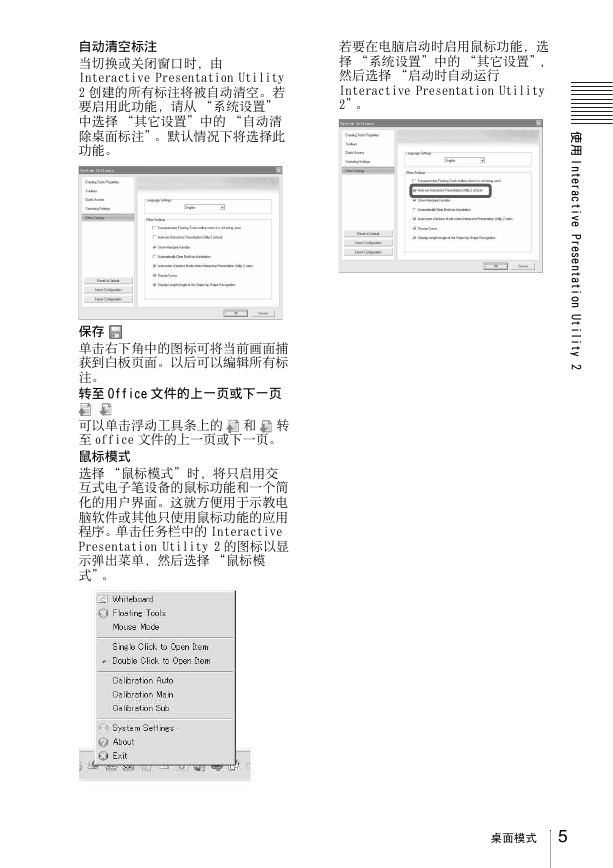
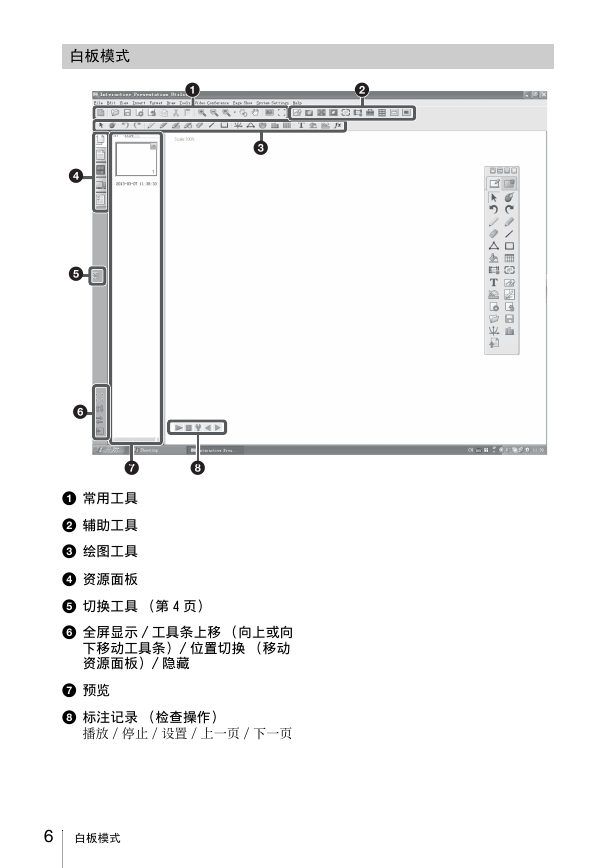
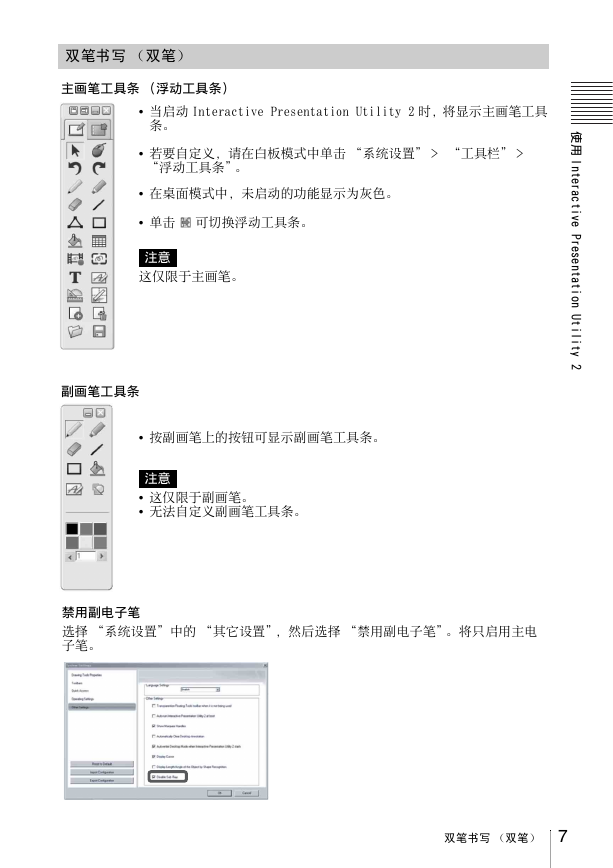
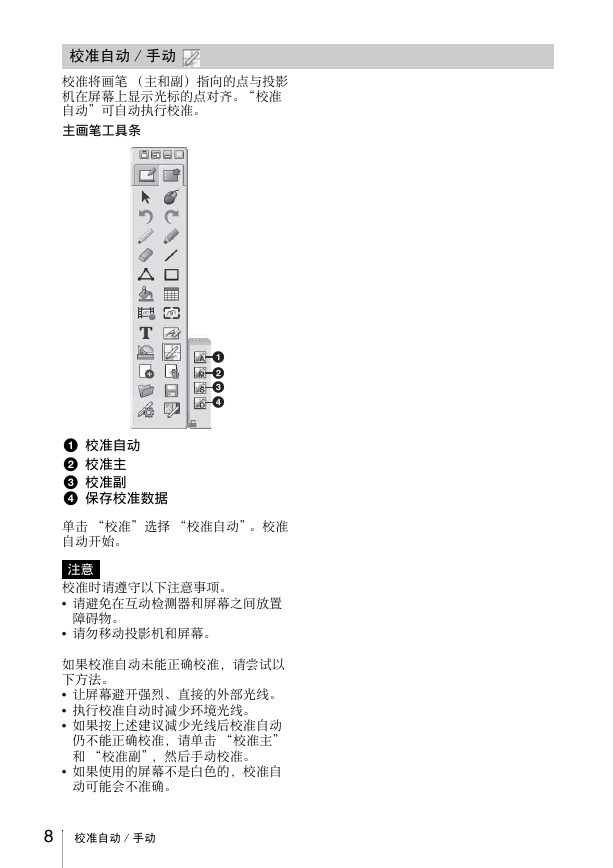

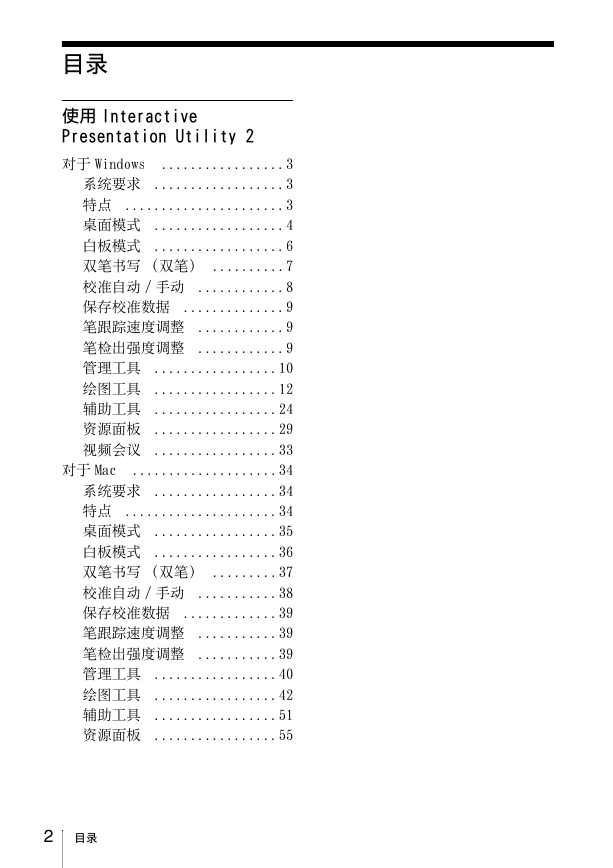
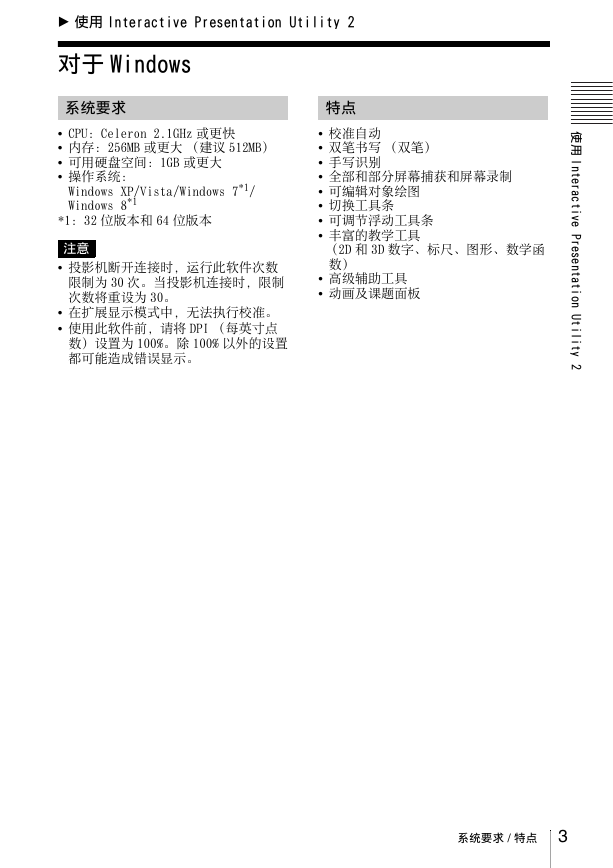
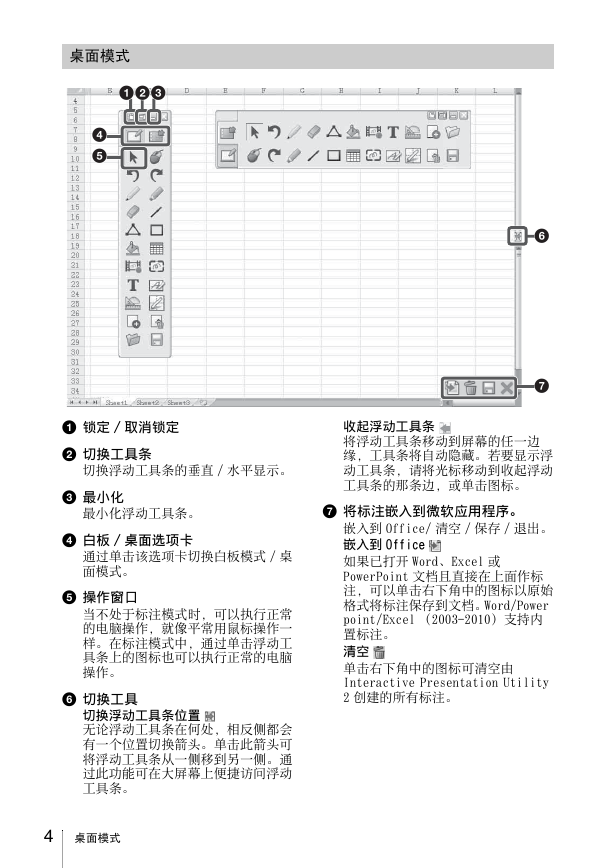
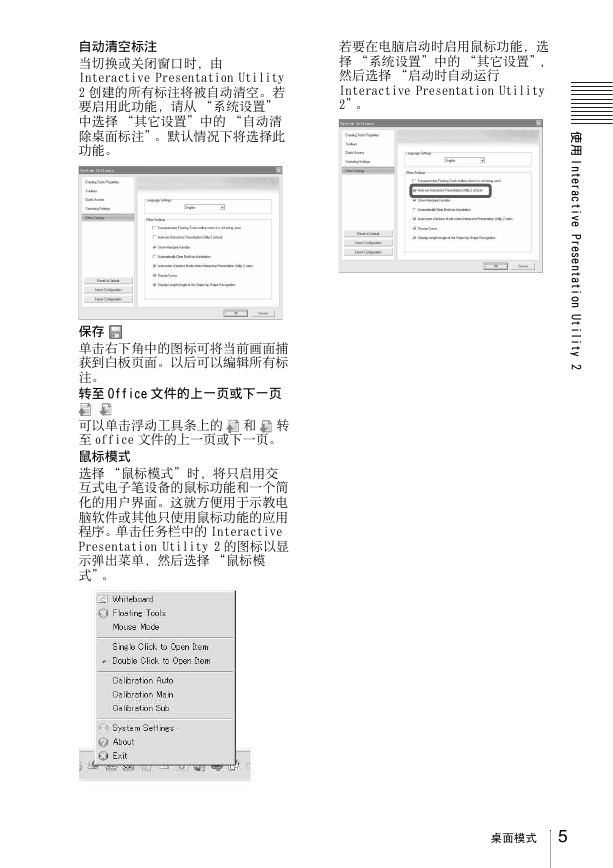
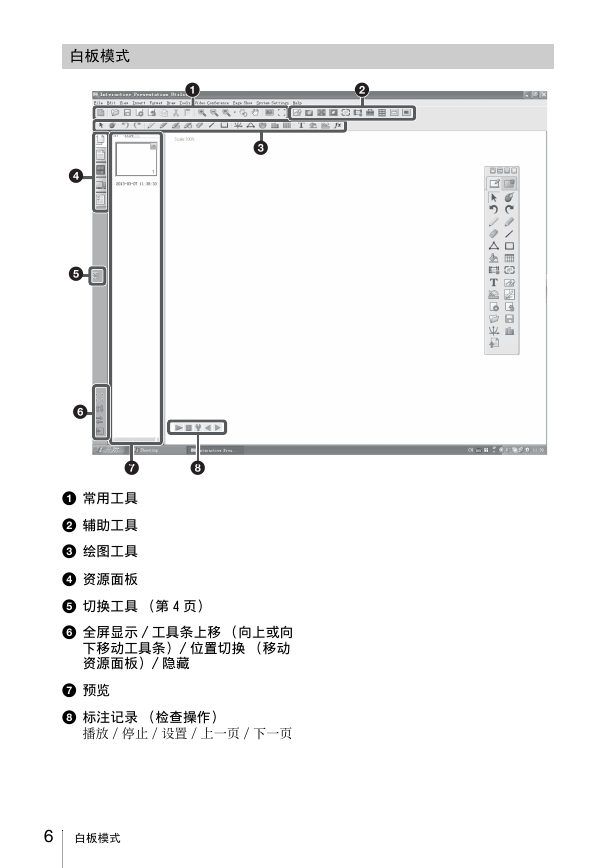
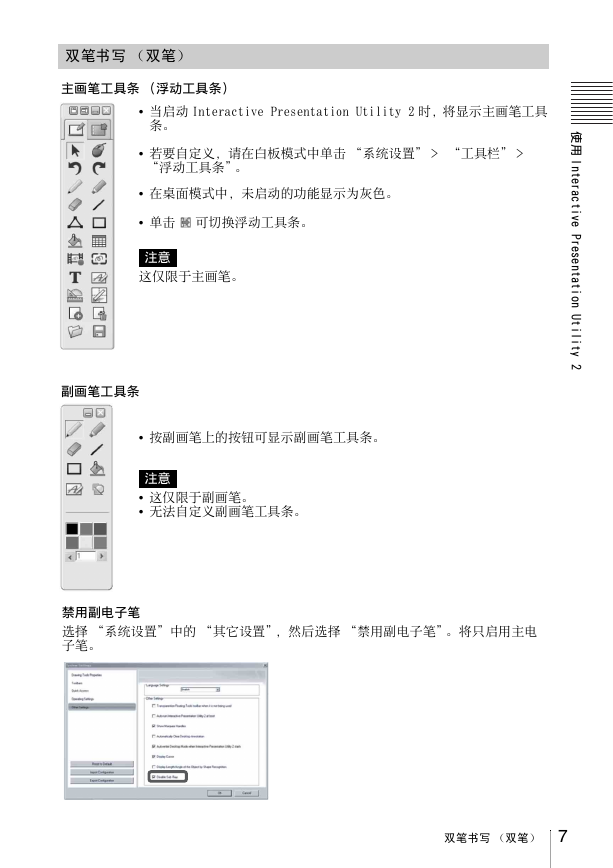
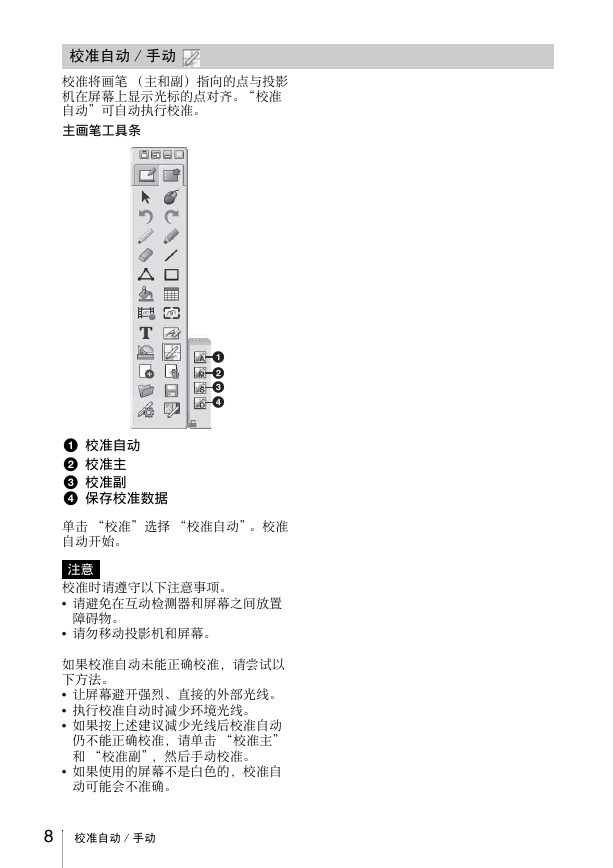
 2023年江西萍乡中考道德与法治真题及答案.doc
2023年江西萍乡中考道德与法治真题及答案.doc 2012年重庆南川中考生物真题及答案.doc
2012年重庆南川中考生物真题及答案.doc 2013年江西师范大学地理学综合及文艺理论基础考研真题.doc
2013年江西师范大学地理学综合及文艺理论基础考研真题.doc 2020年四川甘孜小升初语文真题及答案I卷.doc
2020年四川甘孜小升初语文真题及答案I卷.doc 2020年注册岩土工程师专业基础考试真题及答案.doc
2020年注册岩土工程师专业基础考试真题及答案.doc 2023-2024学年福建省厦门市九年级上学期数学月考试题及答案.doc
2023-2024学年福建省厦门市九年级上学期数学月考试题及答案.doc 2021-2022学年辽宁省沈阳市大东区九年级上学期语文期末试题及答案.doc
2021-2022学年辽宁省沈阳市大东区九年级上学期语文期末试题及答案.doc 2022-2023学年北京东城区初三第一学期物理期末试卷及答案.doc
2022-2023学年北京东城区初三第一学期物理期末试卷及答案.doc 2018上半年江西教师资格初中地理学科知识与教学能力真题及答案.doc
2018上半年江西教师资格初中地理学科知识与教学能力真题及答案.doc 2012年河北国家公务员申论考试真题及答案-省级.doc
2012年河北国家公务员申论考试真题及答案-省级.doc 2020-2021学年江苏省扬州市江都区邵樊片九年级上学期数学第一次质量检测试题及答案.doc
2020-2021学年江苏省扬州市江都区邵樊片九年级上学期数学第一次质量检测试题及答案.doc 2022下半年黑龙江教师资格证中学综合素质真题及答案.doc
2022下半年黑龙江教师资格证中学综合素质真题及答案.doc